オペラで広告(不要なポップアップ)をブロックする方法(オペラで広告(不要なポップアップ)をブロックする)
オンライン広告は、ますます押し付けがましくなってきています。幸いなことに、オペラの広告ブロックアドオンで反撃することができます。これらのアドオンは、あなたが訪問するウェブページの広告をブロックします。ポップアップやリダイレクトがしつこく表示される場合は、アドウェアに感染している可能性があり、削除が必要です...。
第1部/第2部:広告やポップアップをブロックする
- 1 Operaのメニューボタンをクリックし、「拡張機能を取得」を選択します。Operaはすでにデフォルトでいくつかのポップアップ広告をブロックしています。広告ブロック拡張機能を使えば、オンライン広告を完全に排除することができます。モバイル版での広告ブロックは、少し複雑です。Adblock Plusアプリをインストールし、ネットワーク設定を調整する必要があります。このシステム全体の広告ブロックをインストールする手順については、Androidブラウザでポップアップ広告をブロックする方法を参照してください。
- 2 "Adblock "で検索。これは、広告ブロックプラグインを見つけるための最も一般的な用語です。
- 3 評価の良い広告ブロッカーを選ぶ。いくつかの項目が他の項目より高い評価を受けていることにお気づきでしょう。これらは、最も信頼できるアドオンです。一番しっくりくるものを選んでください。一度にインストールするアドオンは1つだけです。一般的な選択肢としては、Adblock PlusAdBlockAdguardがあります。
- 4 アドオンページの「Operaに追加」をクリックします。数分後、ツールバー上にアイコンが表示されます。インストールが完了したら、お知らせが届きます。広告ブロックアドオンをインストールすると、広告のないウェブページを閲覧できるようになります。
- 5 広告ブロックのアイコンをクリックし、「オプション」を選択して設定を調整します。これにより、新しいタブが開き、広告ブロックの詳細なオプションが設定できるようになります。AdBlockなどのアドオンの中には、「邪魔にならない」と判断した広告を許可するものがあります。オプション」メニューでこれをオフにすると、すべての広告がブロックされるようになります。
- 6 お気に入りのWebサイトへの広告掲載を許可する。多くのウェブサイトは、広告に依存してオンラインを維持しています。お気に入りのサイトでは、広告ブロックのプラグインを無効にして、サイト所有者があなたの訪問から広告収入を得られるようにするとよいでしょう。これにより、広告ブロックが無効になっているサイトを除く、すべてのサイトで広告ブロックが実行されたままになります。
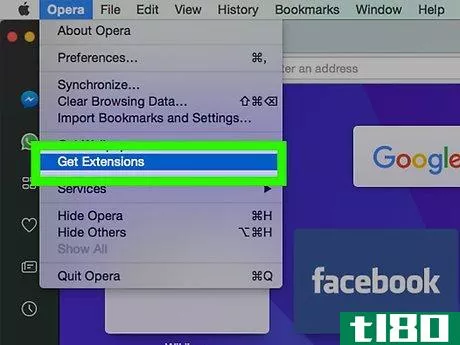
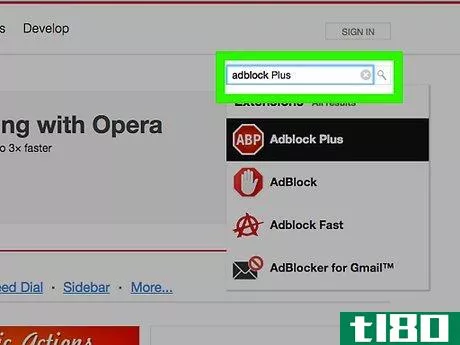
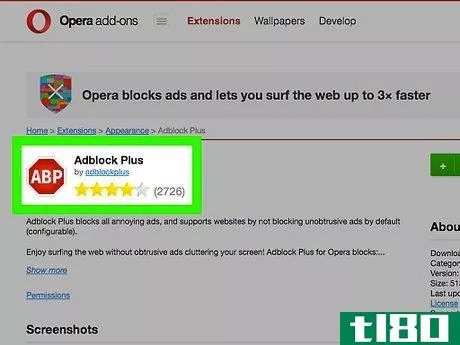
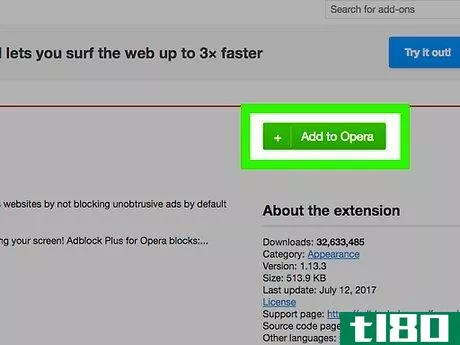
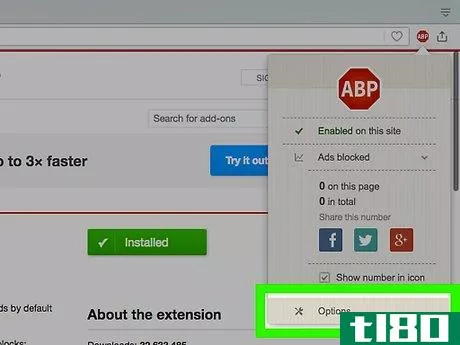
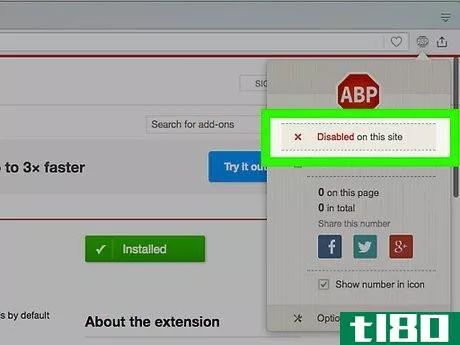
第2回(全2回):アドウェアの駆除
- 1Operaが常にポップアップやリダイレクトに悩まされる場合、アドウェアを削除する。Operaがいつも知らない検索エンジンをロードしたり、広告ブロッカーを使用していてもポップアップが表示される場合、アドウェアに感染している可能性があります。フリーソフトをインストールする際に、各画面をよく読まないと、このようなことが起こる可能性があります。
- 2 コントロールパネルを開く。パソコンにインストールされているアドウェアをアンインストールする必要があります。コントロールパネルから行うことができます。 windows 10、8.1、8 - スタートボタンを右クリックし、コントロールパネルを選択します。"Windows 7、Vista、XP - 「スタート」メニューを開き、「コントロールパネル」を選択します。
- 3 「プログラムのアンインストール」または「プログラムと機能」をクリックすると、インストールされているすべてのプログラムのリストが表示されます。
- 4 「インストール日」の列をクリックすると、インストール日順に並べ替えることができます。このように並べ替えることで、最近インストールしたソフトウェアを見つけることができます。
- 5 見覚えのないプログラムを選択し、「アンインストール」をクリックします。プログラムについてよくわからない場合は、Googleで検索して、その内容を確認してください。リスト上の認識できないプログラムについて、このプロセスを繰り返します。
- 6 Internet Explorerをリセットする。Operaしか使っていない人でも、Internet ExplorerはWindowsと密接な関係があるので、リセットしておきたいところです。Internet Explorerの歯車ボタンをクリックし、「インターネットオプション」を選択します。
- 7 Operaをリセットする。Operaの設定をリセットすると、アドオンが削除され、ホームページと検索設定がリセットされます。Operaを終了し、スタートメニューからコマンドプロンプトを開きます。これでOperaはデフォルトの設定にリセットされます。
- 8 AdwCleanerをダウンロードし、実行します。 これは、コンピュータのアドウェアをスキャンし、削除する無料のプログラムです。toolslib.net/downloads/viewdownload/1-adwcleaner/ から AdwCleaner をダウンロードします。 ダウンロードしたプログラムを実行し、「スキャン」をクリックします。15〜20分程度かかります。スキャンが完了したら、「クリーン」ボタンをクリックして、検出されたアドウェアを削除します。
- 9Malwarebytes Antimalwareをダウンロードして実行します。無料版はコンピュータをスキャンして、AdwCleanerが見逃している可能性のあるものを見つけます。malwarebytes.orgからAntimalwareをダウンロードし、インストールします。 Antimalwareを起動し、利用可能なすべてのアップデートをインストールします。20〜30分程度かかります。スキャン後、「すべてを隔離する」ボタンをクリックします。発見されたものは、安全に撤去されます。
- 10 BleepingComputerのショートカットクリーナーをダウンロードし、実行します。アドウェアは、Operaのショートカットを変更し、常にアドウェアのホームページを読み込むようにすることがあります。これは、人気のマルウェア対策コミュニティによって設計された無料のプログラムで、あなたのショートカットを修正します。http://www.bleepingcomputer.com/download/shortcut-cleaner/.Run 「sc-cleaner.exe」からショートカットクリーナーをダウンロードし、Windowsから「よろしいですか」と聞かれたら確認します。デスクトップに作成されるログで、どのショートカットが修復されたかを確認します。
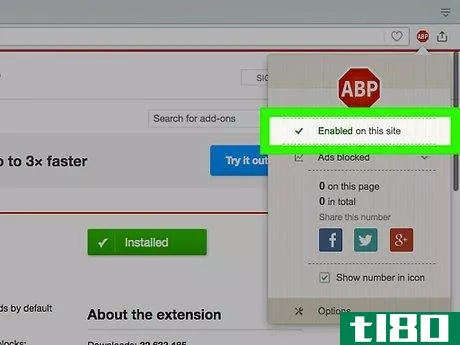
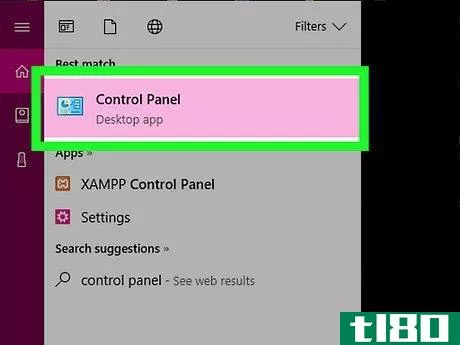
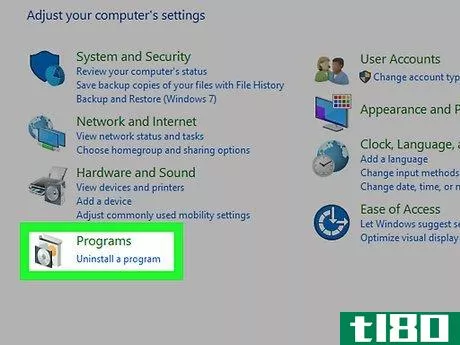
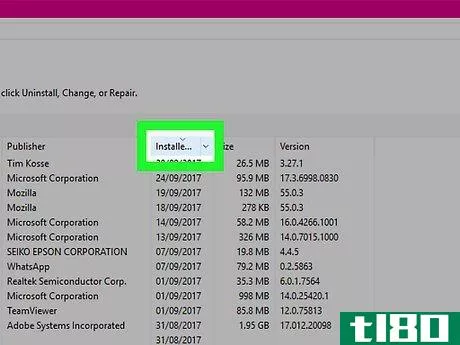
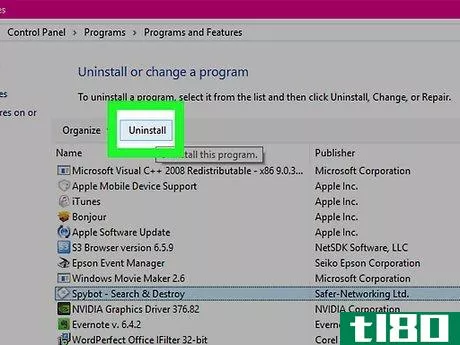
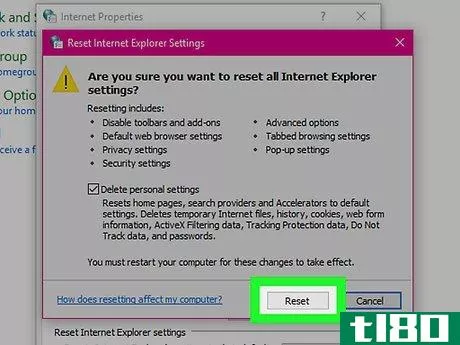
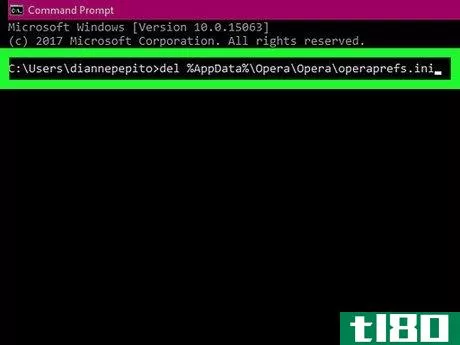
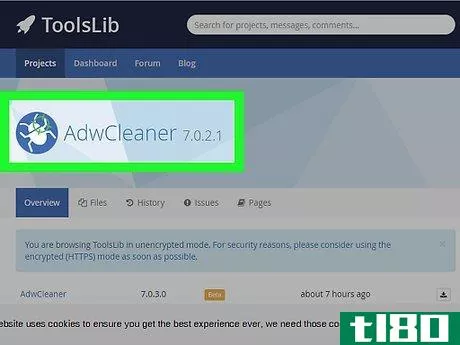
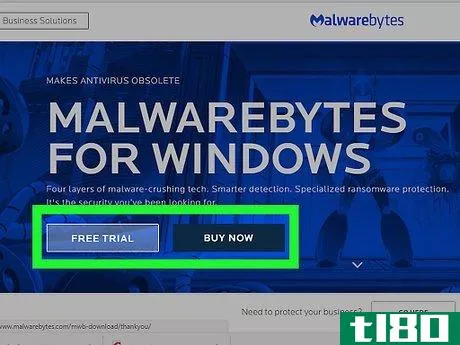
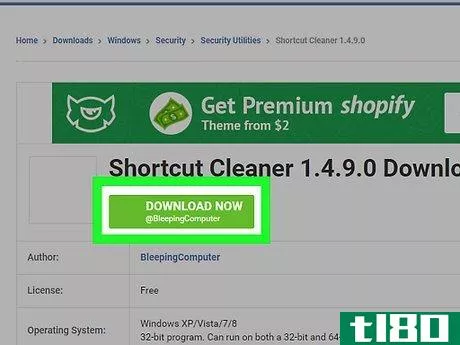
- 2022-03-09 12:42 に公開
- 閲覧 ( 39 )
- 分類:IT